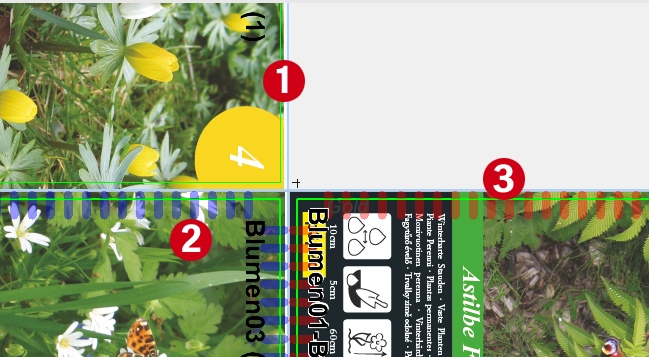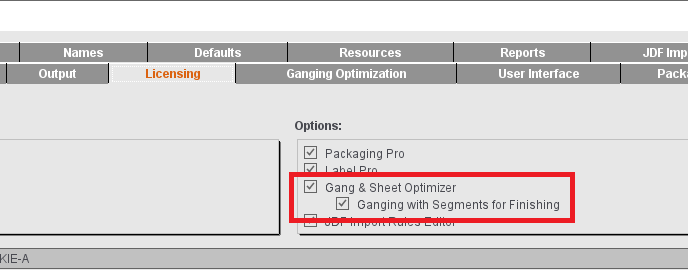
전제조건:
•활성화된 라이센스 "Ganging with Segments for Finishing"(그렇지 않을 경우 세그먼트 관련 모든 설정이 보이지 않음)
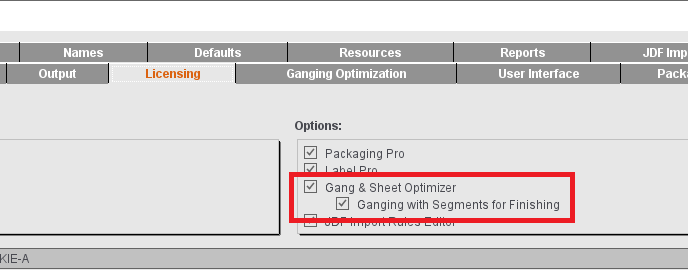
준비 작업:
•세그먼트 템플릿 만들기
리소스의 "세그먼트 템플릿"에서 원하는 폴더와 피니싱, 접지 또는 절단과 같은 세그먼트 템플릿을 정의합니다. 이때 반드시 제품 코드 필터를 정의해야 합니다. 이 필터가 아이템의 제품 코드에 적용되는 경우에만 세그먼트 템플릿이 사용됩니다. 제품 코드 필터 없이는 세그먼트 템플릿이 거의 "비활성" 상태입니다.
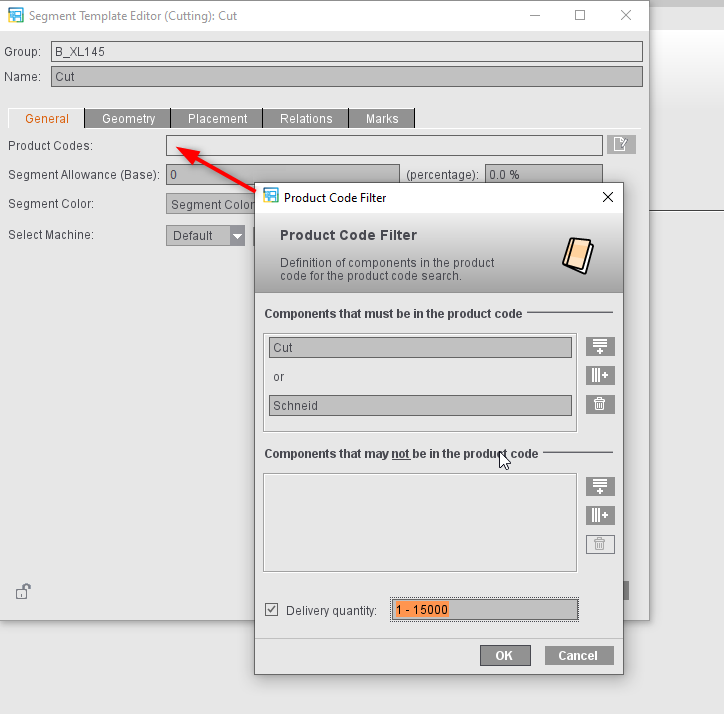
•판형 템플릿을 세그먼트 템플릿의 폴더와 연결
판형 템플릿의 "수집 최적화를 위한 매개변수"에서 필터에 따라 제품 코드를 검색할 세그먼트 템플릿의 그룹을 지정하십시오. 다양한 세그먼트 템플릿에 대해 여러 개의 그룹을 만들면, 서로 다른 판형 템플릿을 서로 다른 그룹에 할당할 수 있으며, 작업에 사용되는 판형 템플릿에 따라 다른 세그먼트 템플릿으로 작업할 수 있습니다.
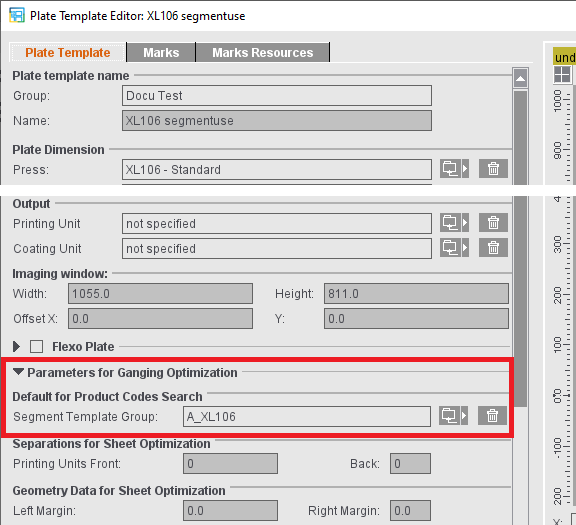
세그먼트 사용 수집 최적화 작업:
1."제품 영역" 단계에서 "레이아웃 기본값 없이 수집 최적화" 유형의 작업을 만드십시오.
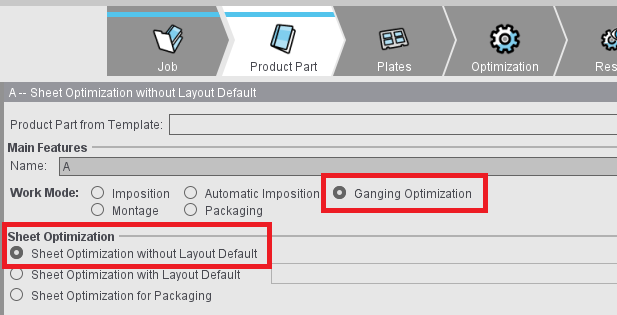
2."판" 단계에서 세그먼트 템플릿의 그룹과 연결된 판형 템플릿을 선택하십시오.
3.작업 수집: 여기에는 기본적으로 2개의 방법이 있습니다.
Signa Station에서 바로 "PDF 가져오기" 기능을 이용해 작업합니다.
이 경우, 제품 영역의 "어셈블리 블록에 대한 제품 코드..." 필드에 항목을 만들어 다음 단계에서 가져온 모든 PDF 파일에 대한 제품 코드를 지정하거나 개별 항목에 대한 항목 목록에 직접 입력할 수 있습니다("제품 코드 편집" 컨텍스트 메뉴 명령).
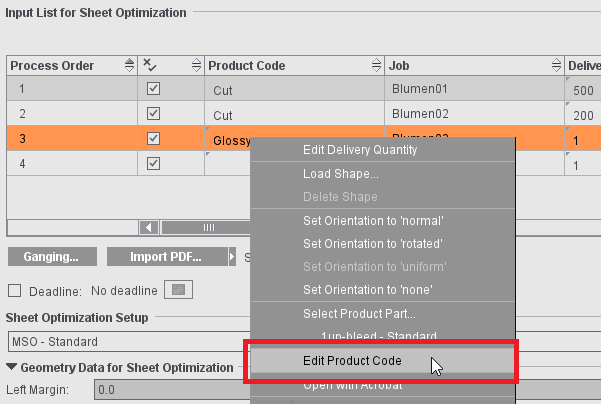
"수집..." 기능을 이용해 작업합니다.
제품 코드는 Cockpit에서 정의되고 이를 통해 해당 XML 파일에서 아이템에 함께 제공됩니다. 이 경우 아이템이 Signa Station에서 "수집..." 기능을 통해 갱 작업으로 적용되고 제품 코드가 자동으로 평가되며 그리고 나서 이를 기반으로 세그먼트가 구성됩니다.
4."최적화"를 클릭하십시오. 표시 설정에서 "세그먼트" 옵션이 활성화되어 있으면, 그래픽 창의 컬러 경계선에서 세그먼트로 구분된 영역을 인식할 수 있습니다.
•(1) 적합한 제품 코드가 없는 아이템(세그먼트 할당 없음 = 경계선 없음)
•(2) 첫 번째 세그먼트의 아이템(파란색 경계선)
•(3) 두 번째 세그먼트의 아이템(빨간색 경계선)